Insegnanti che passano da Backpack a Padlet per le scuole
La transizione del vostro account scolastico da un dominio a un altro può essere stressante. Noi vi capiamo! Siamo qui per rendere la transizione il più agevole possibile!
La vostra scuola è ora sulla piattaforma principale di Padlet per semplificare il login, la condivisione e la gestione dei membri. I vostri dati di accesso e tutto il vostro lavoro rimarranno disponibili.
Ora tutto si trova su padlet.com.
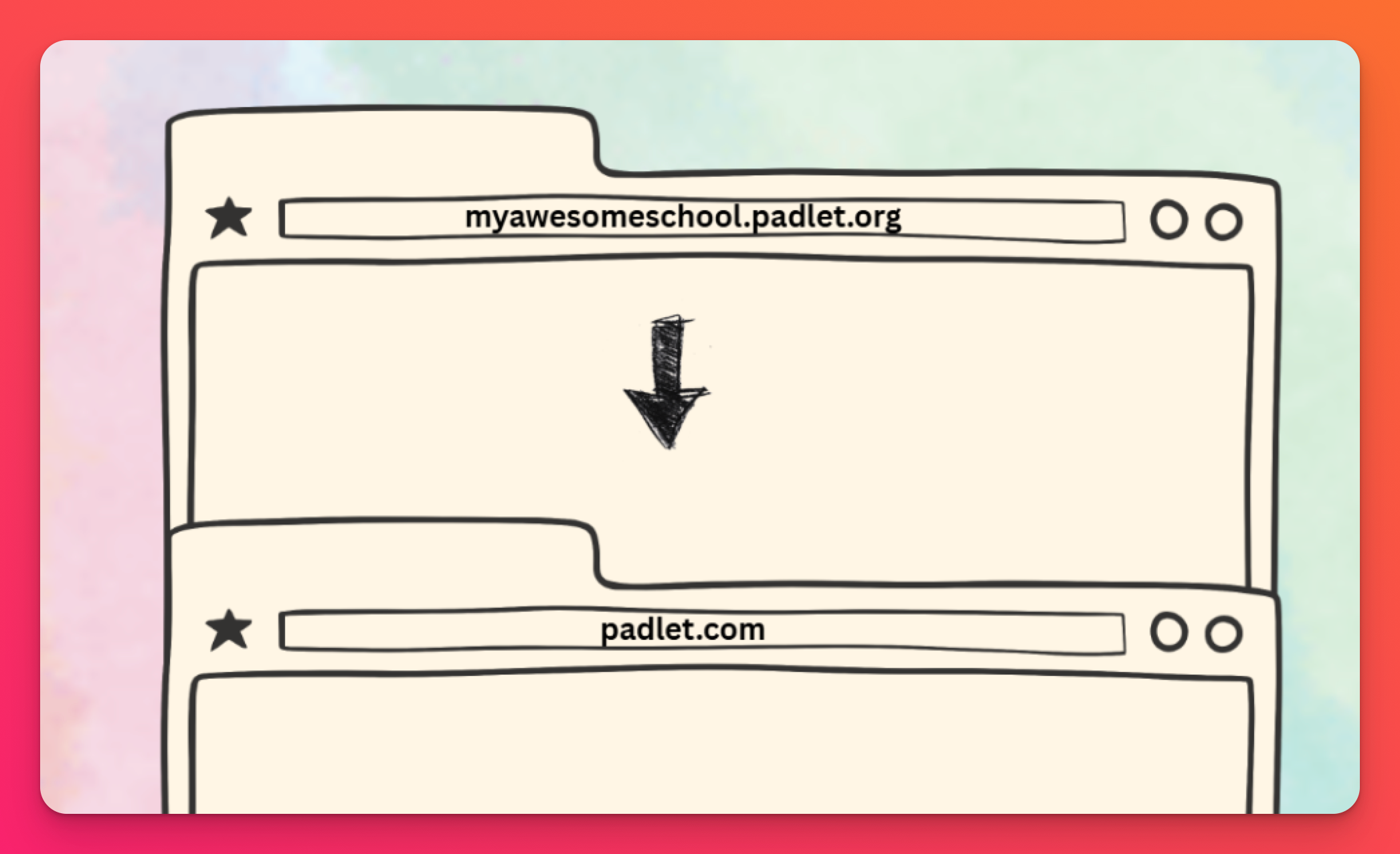
Cosa cambia?
- Dominio: Un banner sul vostro dominio attuale (ad esempio, yourschool.padlet.org) indirizzerà gli utenti alla nuova piattaforma padlet.com.
- Accesso: Tutte le funzionalità di padlet e della scuola sono ora disponibili su padlet.com.
- La vostra dashboard può apparire un po' diversa, ma i vostri padlet sono sicuri e accessibili. Per trovare i padlet, assicuratevi che il menu del vostro account mostri l'area di lavoro della scuola (in alto) e troverete i padlet che avete creato nella cartella Made by me.
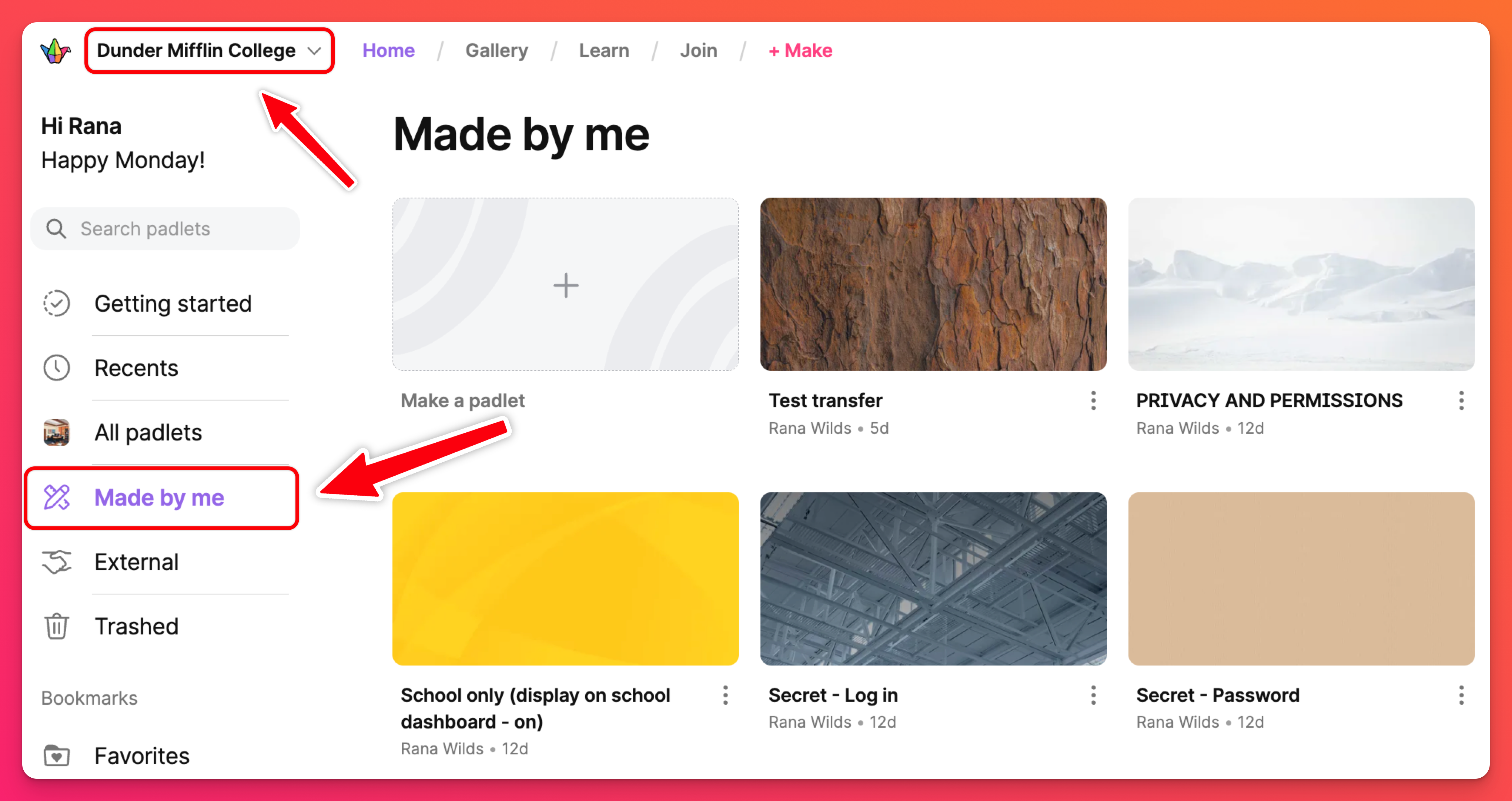
- Sicurezza: Migliori funzioni di sicurezza per limitare l'accesso individuale all'account per gli utenti con il ruolo di Studente. Abilitando questa funzione, gli studenti potranno utilizzare e condividere i padlet solo all'interno del vostro account Scuola.
- Controllo degli allegati: Limitate o limitate i tipi di allegati specifici che i membri possono utilizzare.
- Opzioni di accesso: Controllare come gli studenti possono (o non possono) accedere!
- Nome utente: Anche se il nome utente può rimanere inalterato, notare che è possibile che sia diverso da quello del dominio precedente.
La modifica del nome utente sarà necessaria solo se qualcun altro su padlet.com ha già rivendicato il nome utente originale e questo non è più disponibile. In tal caso, vi informeremo del cambiamento.
I link che sono stati precedentemente condivisi o incorporati reindirizzeranno automaticamente gli utenti alla loro nuova posizione , a meno che non sia stato creato un URL personalizzato/breve per padlet e il vostro nome utente sia cambiato.
Gli URL personalizzati/brevi sono i link unici che si possono assegnare ai padlet nel pannello Impostazioni.
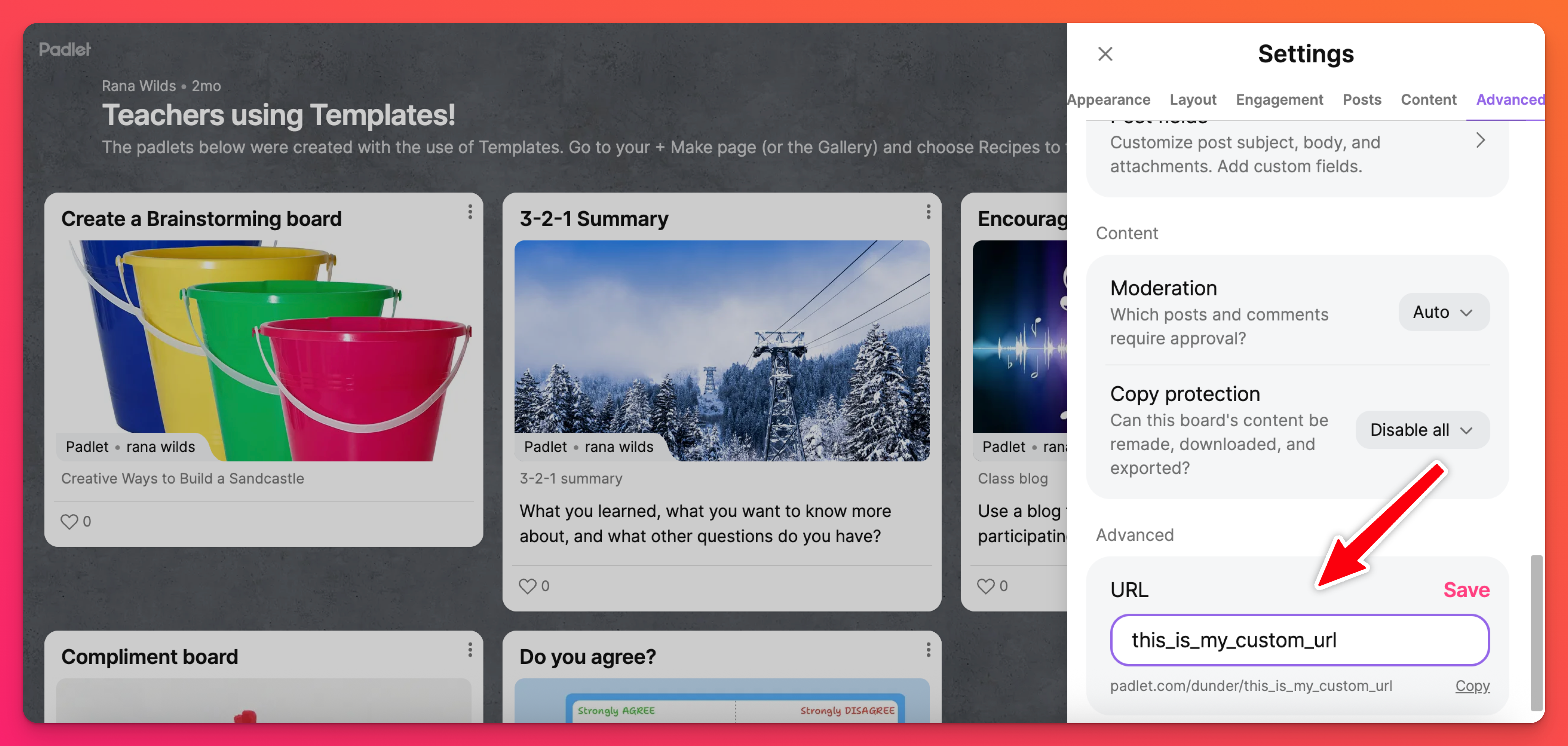
Accesso al proprio account
Accedete al vostro account scolastico andando su padlet.com e utilizzando le vostre credenziali di accesso esistenti. La password rimane invariata se in precedenza si è utilizzata l'autenticazione via e-mail.
Accesso personalizzato
Se sono stati attivati dei login personalizzati (come SAML, domini approvati, Clever o Classlink), vi consigliamo di effettuare il login con l'URL della vostra scuola. Si trova nella pagina Informazioni sulla scuola e dovrebbe avere un aspetto simile a questo: padlet.com/yourschoolnamehere.
Se non riuscite a trovare l'URL, contattate un amministratore dell'account della scuola per ulteriori informazioni.
Account multipli
Se avete più account con lo stesso indirizzo e-mail, dovete assicurarvi di visualizzare l'area di lavoro del vostro account scolastico quando create padlet. È sufficiente accedere al proprio account e fare clic sul menu dell'account nell'angolo superiore sinistro della dashboard e selezionare l'area di lavoro della scuola dal menu.
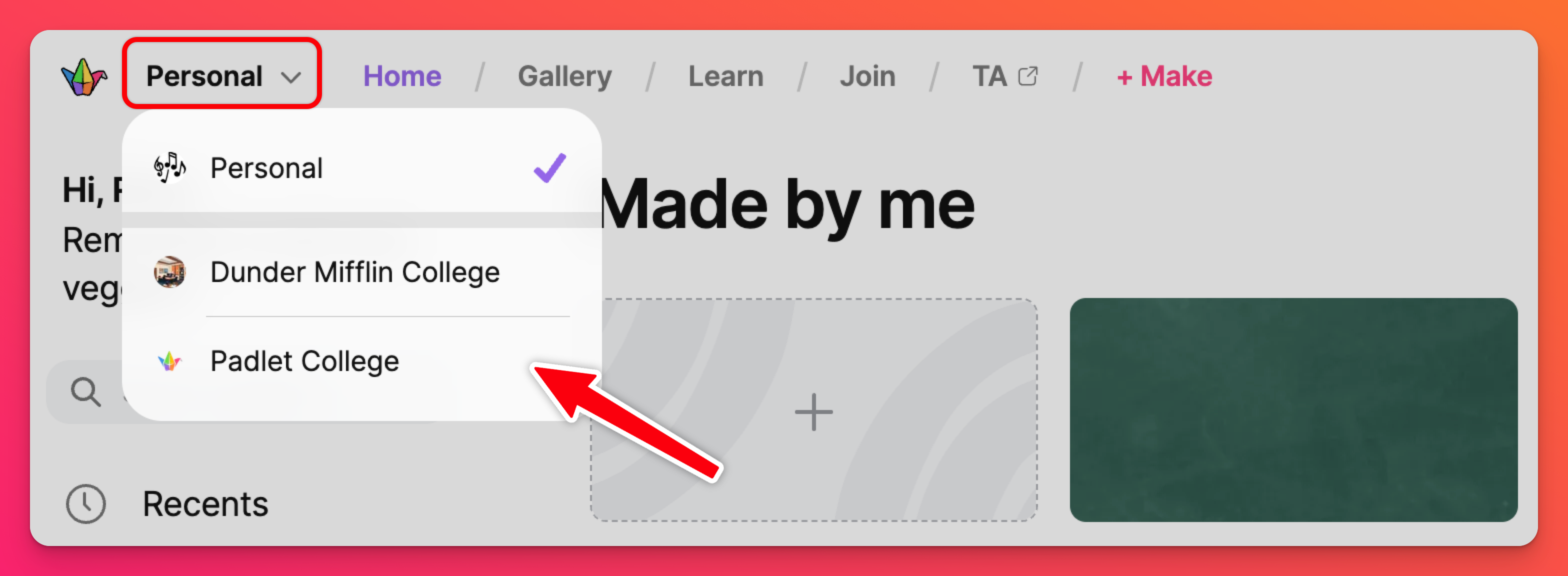
Assicuratevi che ci sia un segno di spunta accanto all'area di lavoro della scuola per assicurarvi che state creando contenuti all'interno dell'account scolastico. ✔️
Risorse
Per ulteriori risorse, consultate le nostre guide di avvio rapido:
- Benvenuti in Padlet for Schools per gli insegnanti
- Benvenuti in Padlet for Schools per gli amministratori
Domande frequenti
Gli insegnanti e gli altri membri devono creare nuovi account?
I miei membri possono continuare ad accedere ai loro Padlet?
I miei codici QR continueranno a funzionare?
Dovremo ricollegare l'integrazione LTI?
Non riesco a trovare i miei padlet. Dove sono?
Se l'area di lavoro Scuola non è elencata nel menu dell'account, è necessario autorizzarla nelle impostazioni della dashboard. Per saperne di più, cliccate qui!

